
Oh Lola

Dieses Tut habe
ich übersetzt und gebaselt mit PSP2020
Das Originäl findest du
hier
Material hier
Plugins
Medhi
AP [Lines] - SilverLining
Filters Unlimited - VM Extravaganza
***
1
Öffne die Datei "Swatch Template 4 rum.png kw Oh Lola" - wir arbeiten mit diesen
Farben
2
Vordergrundfarbe auf Farbe 1 und Hintergrundfarbe auf Farbe 2
3
Öffne eine neue transparente Leinwand von 1000 x 700 Pixel
4
Effekten - Plugins - Medhi - Wavy Lab 1.1
Farbe 1 = 2
Farbe 2 = 1
Farbe 3 = 4
Farbe 4 = 3
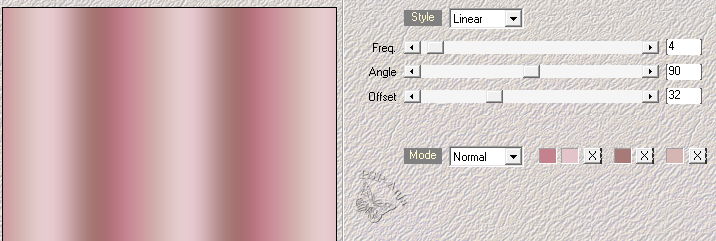
5
Effekten - Plugins - Medhi - Sorting Tiles
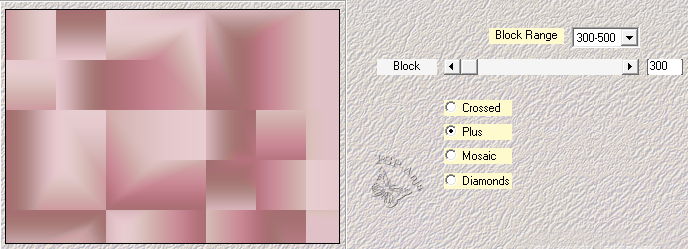
6
Ebenen - Duplizieren
7
Dechfähigkeit der Ebene auf 50%
8
Ebenen - Zusammenfassen - Nach unten zusammenfassen
9
Ebenen - Neue Rasterebene
10
Auswahlen - Auswahl laden/speichern - Auswahl laden aus Datei "kw oh lola 1"
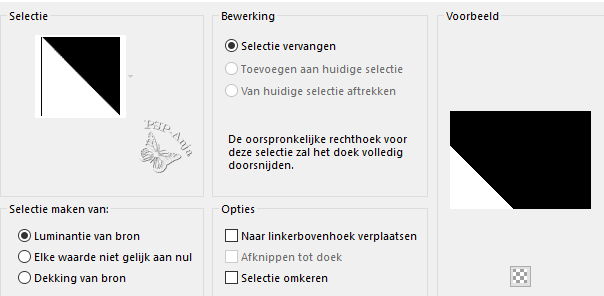
11
Fülle die Auswahl mit diesem Vorder - Hintergrundfarbverlauf
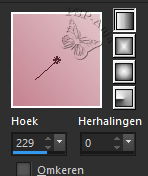
12
Effekten - Plugins - AP[Lines] - SilverLining
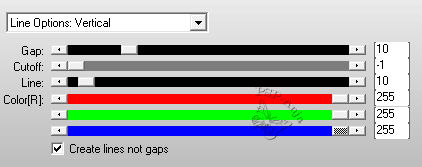
13
Auswahlen - Auswahl aufheben
14
Effekten - 3D Effekten - Schlagschatten
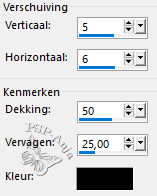
15
Ebenen - Neue Rasterebene
16
Auswahlen - Auswahl laden/speichern - Auswahl laden aus Datei "kw oh lola 2"
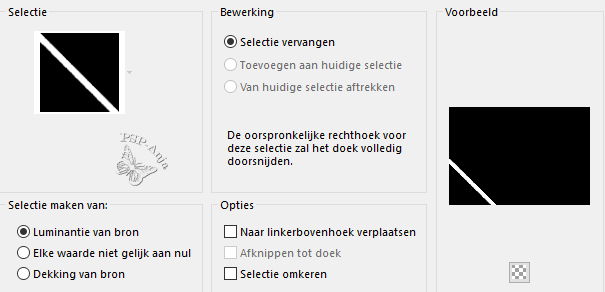
17
Fülle die Auswahl mit Farbe 2
18
Ebenen - Neue Rasterebene
19
Fülle die Auswahl mit #ffffff
20
Auswahlen - Ändern - Verkleinern 1 Pixel
21
Drücke die Entf-Taste
22
Ebenen - Zusammenfassen - Nach unten zusammenfassen
23
Effekten - Plugins - AP[Lines] - SilverLining
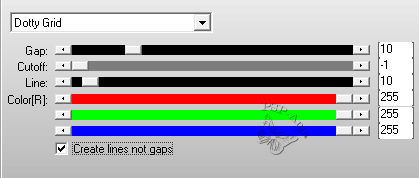
24
Auswahlen - Auswahl aufheben
25
Ebenen - Neue Rasterebene
Auswahlen - Auswahl laden/speichern - Auswahl laden aus Datei "kw oh lola 3"
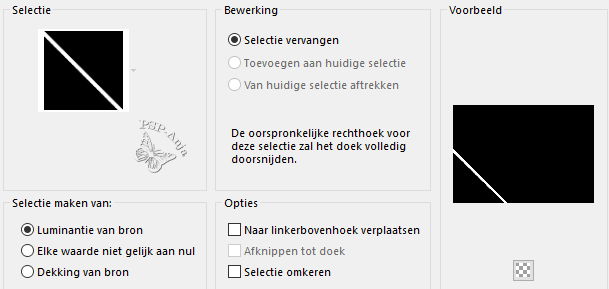
26
Fülle die Auswahl mit Farbe 2
27
Ebenen - Neue Rasterebene
28
Fülle die Auswahl mit #ffffff
29
Auswahlen - Ändern - Verkleinern 1 Pixel
30
Drücke die Entf-Taste
31
Ebenen - Zusammenfassen - Nach unten zusammenfassen
32
Effekten - Plugins - AP[Lines] - SilverLining
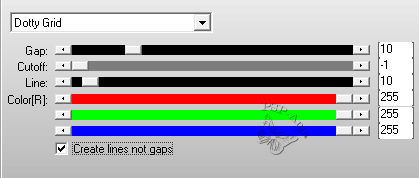
33
Auswahlen - Auswahl aufheben
34
Ebenen - Zusammenfassen - Nach unten zusammenfassen
35
Effekten - 3D Effekten - Schlagschatten
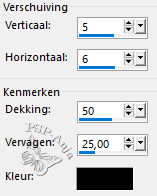
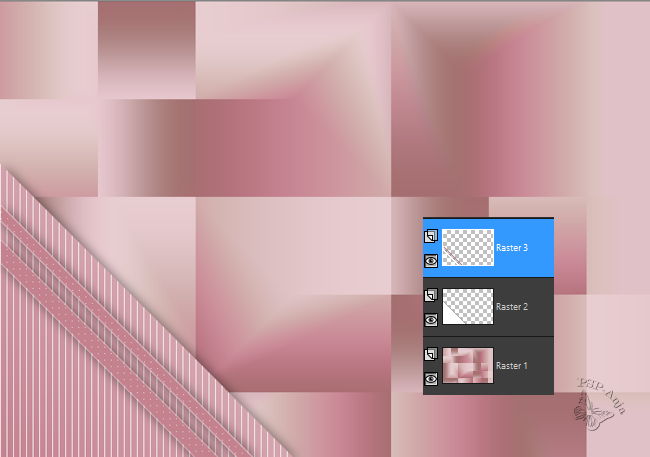
36
Aktiviere Rasterebene 1 (unterste Ebene)
37
Auswahlen - Auswahl laden/speichern - Auswahl laden aus Datei "kw oh lola 4"
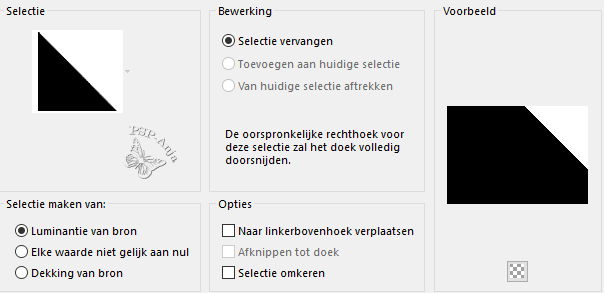
38
Auswahlen - In eine Ebene umwandeln
39
Effekten - Plugins - AP[Lines] - SilverLining
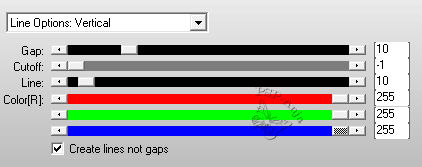
40
Effekten - 3D Effekten - Schlagschatten
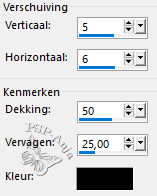
41
Auswahlen - Auswahl aufheben
42
Ebenen - Neue Rasterebene
43
Auswahlen - Auswahl laden/speichern - Auswahl laden aus Datei "kw oh lola
5"
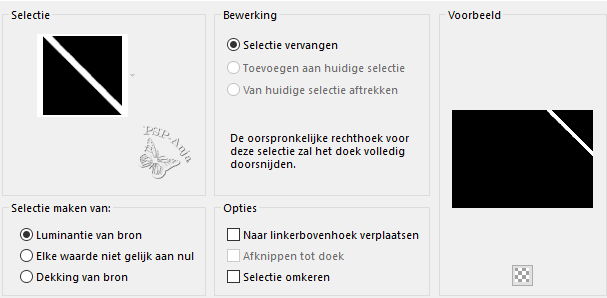
44
Fülle die Auswahl mit der Hintergrundfarbe
45
Ebenen - Neue Rasterebene
46
Fülle die Auswahl mit #ffffff
47
Auswahlen - Ändern - Verkleinern 1 Pixel
48
Drücke auf die Entf-Taste
49
Ebenen - Zusammenfassen - Nach unten zusammenfassen
50
Auswahlen - Auswahl aufheben
51
Ebenen - Neue Rasterebene
52
Auswahlen - Auswahl laden/speichern - Auswahl laden aus Datei "kw oh lola
6"
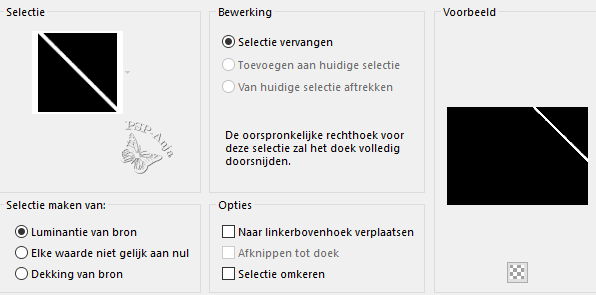
53
Fülle die Auswahl mit der Hintergrundfarbe
54
Ebenen - Neue Rasterebene
55
Fülle die Auswahl mit #ffffff
56
Auswahlen - Ändern - Verkleinern 1 Pixel
57
Drücke auf die Entf-Taste
58
Auswahlen - Auswahl aufheben -
2 x
59
Ebenen - Zusammenfassen - Nach unten zusammenfassen
60
Effekten - 3D Effekten - Schlagschatten
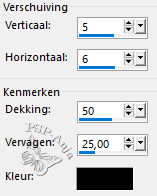
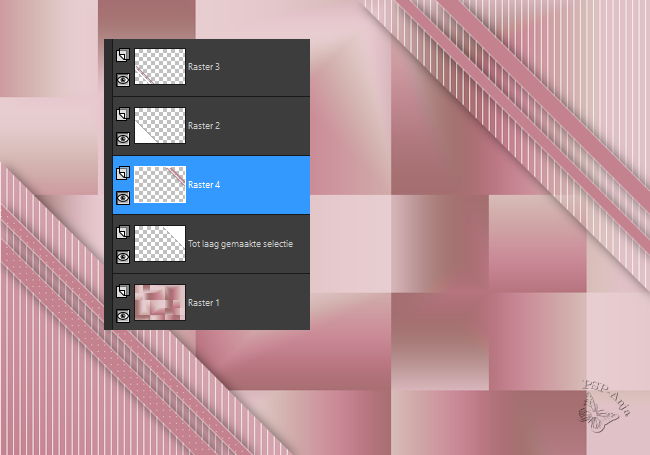
61
Aktiviere die unterste Ebene (Ebene 1)
62
Ebenen - Neue Rasterebene
63
Auswahlen - Auswahl laden/speichern - Auswahl laden aus Datei "kw oh lola
7"
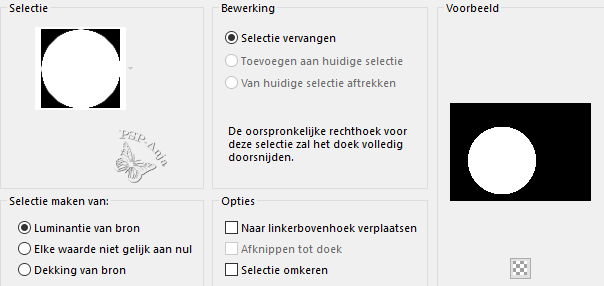
64
Fülle die Auswahl mit der Hintergrundfarbe
65
Aauwahlen - Auswahl aufheben
66
Deckfähigkeit der Ebene auf 50%
67
Effekten - 3D Effekten - Schlagschatten
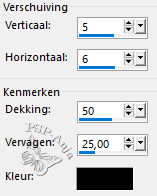
68
Ebenen - Duplizieren
69
Auswahlwerkzeug (K) - wie hier
![]()
70
Ebenen - Duplizieren
71
Auswahlwerkzeug (K) wie hier
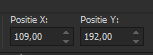
72
Ebenen - Zusammenfassen - Nach unten zusammenfassen -
2 x
73
Effekten - Plugins - AP[Lines] - SilverLining
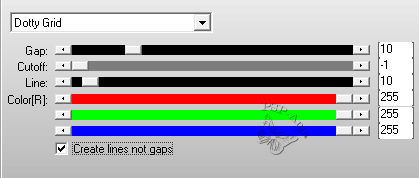
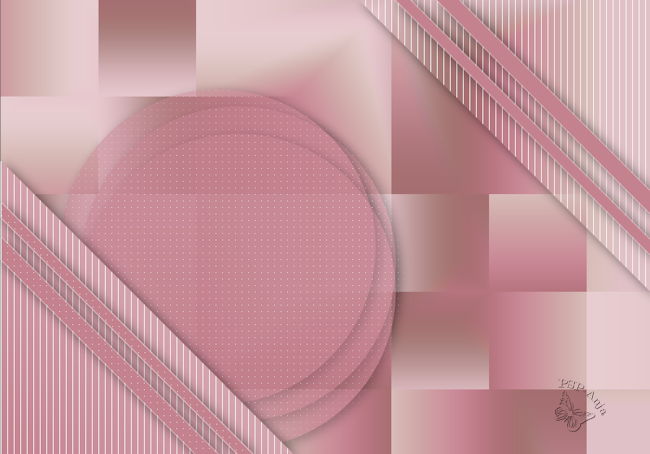
74
Ebenen - Neue Rasterebene
75
Auswahlen - Auswahl laden/speichern - Auswahl laden aus Datei "kw oh lola
8"
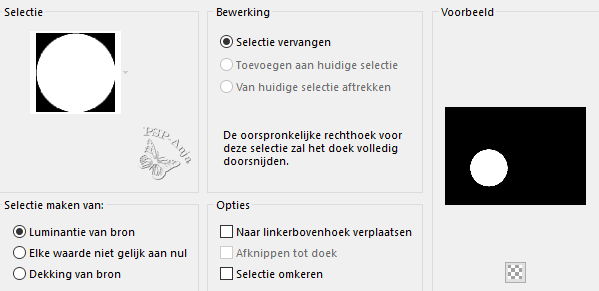
76
Fülle die Auswahl mit der Hintergrundfarbe
77
Aauwahlen - Auswahl aufheben
78
Deckfähigkeit der Ebene auf 50%
79
Effekten - 3D Effekten - Schlagschatten
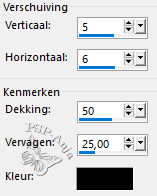
80
Ebenen - Duplizieren
81
Auswahlwerkzeug (K) wie hier
![]()
82
Ebenen - Duplizieren
83
Auswahlwerkzeug (K) - wie hier
![]()
84
Ebenen - Zusammenfassen - Nach unten zusammenfassen -
2 x
85
Effekten - Plugins - AP[Lines] - SilverLining
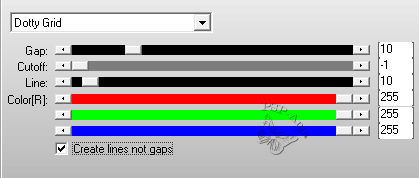
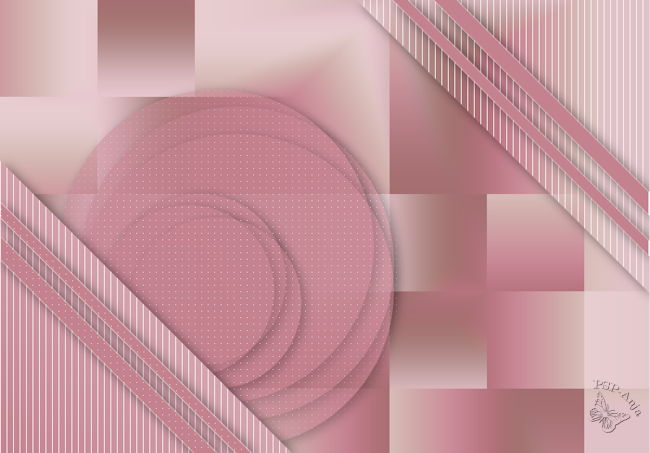
86
Aktiviere die oberste Ebene
87
Öffne die Tube "kw oh lola perfume"
Bearbeiten - Kopieren
Aktiviere deine Leinwand
Bearbeiten - Einfügen als neue Ebene
88
Verschiebe die Tube wie auf dem Beispiel
89
Bild - Rand hinzufügen - 2 Pixel #ffffff
90
Auswahlen - Alle auswählen
91
Bild - Rand hinzufügen - 40 Pixel Farbe eigenere Wahl
92
Auswahlen - Auswahl umkehren
93
Fülle die Auswahl mit deinem Farbverlauf
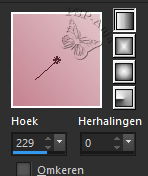
94
Effekten - Plugins - Filters Unlimited - VM Extravaganza - Transmission
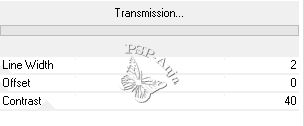
95
Effekten - 3D Effekten - Schlagschatten
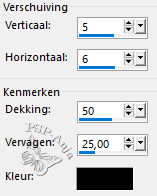
96
Effekten - 3D Effekten - Schlagschatten
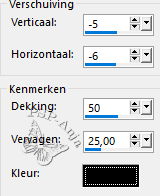
97
Auswahlen - Auswahl aufheben
98
Öffne die Tube "Grisi_Woman_331"
Bearbeiten - Kopieren
Aktiviere deine Leinwand
Bearbeiten - Einfügen als neue Ebene
99
Bild - Grösse ändern - 85% - Kein Hackchen bei alle Ebenen
100
Verschiebe die Tube wie auf dem Beispiel
101
Anpassen - Helligkeit und Kontrast - Niveaus
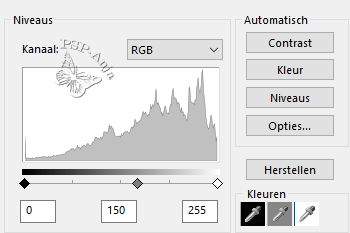
102
Ebenen - Zusammenfassen - Alle zusammenfassen
103
Platziere deinen Namen oder Wasserzeichen
104
Abspeichern als JPG